L'uso diffuso di file PDF ha portato a esigenze diversificate per la possibilità di modificare i file PDF. Vorremmo essere in grado di modificare PDF, comprimere PDF e unire PDF. Allo stesso modo, speriamo anche di poter dividere il PDF. La caratteristica del file PDF ci impedisce di copiare, incollare e dividere come vogliamo. Quindi, come dividere le pagine PDF? Bene, dobbiamo utilizzare strumenti online o offline per aiutarci a dividere il PDF in più file o in una singola pagina.
Di solito, si pensa prima ad Adobe Acrobat , perché questo strumento è molto professionale in grado di soddisfare le nostre esigenze e completo di alta qualità. Ma è uno strumento a pagamento che vale la pena acquistare per le aziende, ma è necessario per i privati? Sicuramente esiterai e andrai alla ricerca di Google per strumenti che sono disponibili anche per soddisfare le nostre esigenze e sono di alta qualità. Questo articolo consiglierà diversi strumenti gratuiti facili da usare come Adobe. Sono EasePDF, Smallpdf e PDFsam Basic. Due di questi sono servizi online.
Cambio di formato
Se il tuo file PDF non è così complicato, ad esempio, la maggior parte dei contenuti sono testi (o non contiene immagini), puoi considerare di convertirlo con gli strumenti di Windows e Mac, come Office, quindi convertirlo in documento Word e quindi scomponilo, oppure puoi cercare alcuni convertitori PDF gratuiti per aiutarti a cambiare formato, come iLovePDF, PDF.io e PDF Candy.
Contenuti
Parte 1. Dividi Pages PDF con EasePDF
Parte 2. Dividi un PDF su SamllPDF
Parte 1. Come dividere le Pages PDF con EasePDF
EasePDF sostiene il concetto di Semplicità , Gratuito e Rapidità . EasePDF contiene più di 20 tipi di strumenti tra cui PDF Splitter, PDF to PPT Converter , JPG to PDF Converter , ecc., che vengono forniti gratuitamente agli utenti e sono presenti tutorial corrispondenti nella pagina degli argomenti per impedire agli utenti di ignorare l'operazione processi. Potrebbero sorgere dubbi sul fatto che questo strumento gratuito sia sicuro o la privacy personale verrà rivelata?
Puoi sentirti libero di usare EasePDF. Quando utilizzi EasePDF, ti verrà prima chiesto se desideri che vengano raccolti alcuni cookie e altri dati per aiutare il sito Web a fare statistiche e ottimizzazione. Inoltre, alcuni strumenti non funzionano bene senza i cookie. Puoi conoscere maggiori dettagli dalla Cookies Policy. Tutti i file e i dati personali che carichi saranno protetti da EasePDF e verranno automaticamente eliminati dal server entro 24 ore dal completamento della conversione per evitare perdite di informazioni.
Prima di iniziare a imparare come dividere un PDF con EasePDF, esaminiamo rapidamente le tre modalità di divisione che offre agli utenti.
1. Pagina da X a X
Gli utenti possono inserire liberamente i numeri corrispondenti, come 1 e 20, quindi il documento originale sarà diviso in due parti, una è il numero di pagina da 1-20, l'altra sono gli altri numeri di pagina. Quindi l'utente riceverà 2 file PDF.
2. In X parti uguali
Questa modalità si applica ai file che possono essere divisibili per il numero di pagine. Ad esempio, i file che hanno 3 pagine, 6 pagine, 8 pagine, 9 pagine e così via. Se il tuo file ha 9 pagine e inserisci il numero 3, il tuo file sarà diviso in 3 parti e ogni parte avrà 3 pagine.
3. Tutte le pagine
Questa modalità serve a separare tutte le pagine del file in più file PDF e ogni file PDF conterrà solo una pagina.
Passaggio 1. Per iniziare con la manipolazione, prima di tutto, devi visitare EasePDF " Dividi PDF ".
Passaggio 2. Carica il tuo file PDF da Google Drive, Dropbox, link URL o dal tuo computer locale.
Consigli
"La dimensione del file PDF che aggiungi influenzerà in larga misura la velocità di caricamento e di elaborazione. Pertanto ti consigliamo vivamente di non caricare un file di dimensioni enormi. Se necessario, puoi comprimere la dimensione del PDF per ottenere un PDF più efficiente processo di scissione".
Passaggio 3. In questo passaggio, puoi visualizzare il tuo file PDF. Puoi vedere chiaramente quanto è grande il tuo file e quante pagine sono contenute. Inoltre, puoi eliminare, ruotare e modificare la posizione delle pagine.
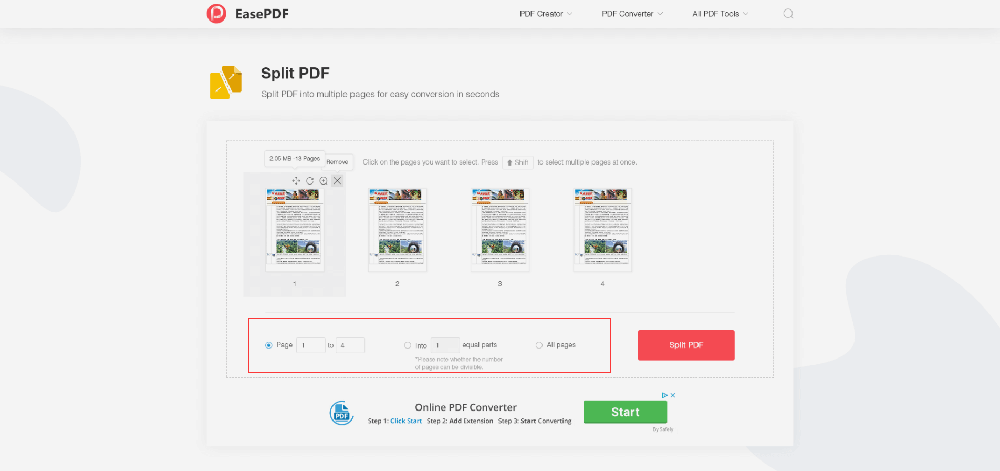
Passaggio 4. Seleziona una modalità che abbiamo menzionato sopra per dividere il tuo file PDF, quindi fai clic sull'icona "Dividi PDF" e attendi il completamento dell'attività.
Passaggio 5. Ora andrai alla pagina di download. Normalmente, riceverai un documento ZIP. Dovrai scaricarlo e scomponerlo per ottenere tutti i file PDF che hai diviso.
Parte 2. Come dividere un PDF su SamllPDF
Smallpdf è anche un convertitore PDF online con 19 diversi tipi di strumenti per aiutare gli utenti ad affrontare tutti i tipi di problemi. Anche la loro interfaccia utente è basata sulla semplicità, in modo che gli utenti possano trovare rapidamente gli strumenti che desiderano. Smallpdf è uno strumento semi-pagato, il che significa che puoi usarlo gratuitamente, ma ci sarà un certo numero di volte e restrizioni funzionali, ad esempio, può essere utilizzato solo due volte gratuitamente per un'ora e l'ora successiva per la terza volta. La funzione gratuita è adatta agli utenti ordinari. Se per affari, puoi richiedere una prova gratuita di 14 giorni e poi valutare se acquistare o meno il suo servizio.
A differenza EasePDF, Smallpdf Split PDF ha solo due modalità che sono anche le due modalità più comunemente utilizzate.
1. Estrai ogni pagina in un PDF
Questa modalità, che è anche la più semplice, consiste nel dividere tutte le pagine del file PDF in file PDF separati, ognuno dei quali contiene una pagina.
2. Seleziona le pagine da estrarre
Questa funzione consente agli utenti di selezionare liberamente le pagine che desiderano estrarre. Il server manterrà solo le pagine selezionate e le pagine rimanenti verranno eliminate. Ad esempio, se selezioni le pagine 14 e 15, il file scaricato conterrà solo le pagine 14 e 15. Vediamo ora come dividere un PDF in più file su SmallPDF.
Passaggio 1. Vai a Smallpdf " Dividi PDF ".
Passaggio 2. Carica il tuo file PDF dal computer locale, Google Drive e/o Dropbox.
Passaggio 3. Ora seleziona una modalità per dividere il file PDF. Se selezioni Estrai ogni pagina in un PDF , lo strumento inizierà a funzionare automaticamente. Ma se selezioni Seleziona pagine da estrarre , dovrai visualizzare il tuo file PDF.
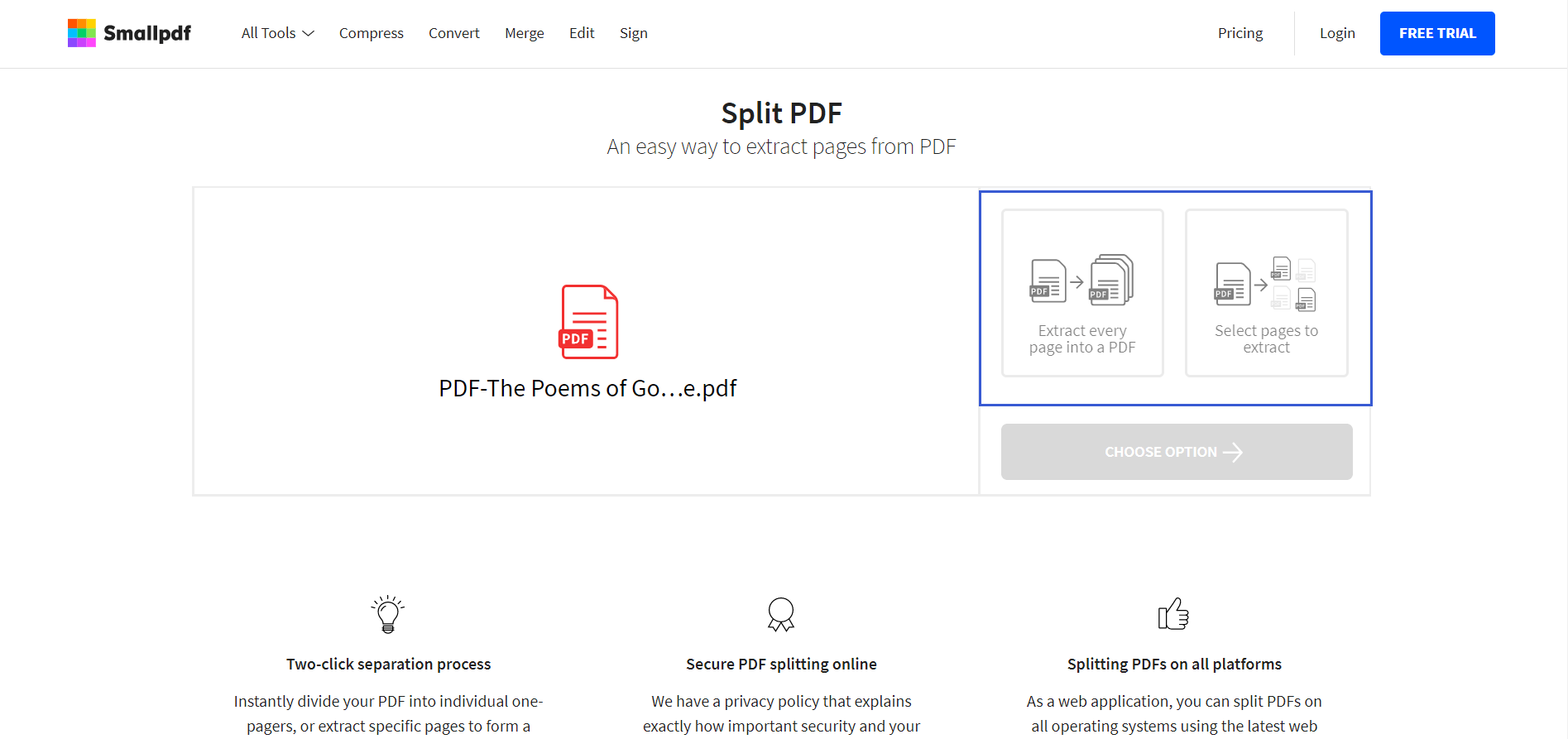
Passaggio 4. Scarica il tuo file PDF in diversi modi in base alle tue esigenze. E devi prestare attenzione se hai bisogno di altre manipolazioni in quanto puoi utilizzare lo strumento solo due volte gratuitamente in un'ora.
Parte 3. Come dividere PDF con PDFsam Basic
La differenza tra PDFsam Basic e i due strumenti precedenti è che si tratta di un programma desktop. Gli utenti possono elaborare liberamente i file PDF senza collegamento in rete. PDFsam Basic è limitato a Dividi, Unisci, Ruota PDF e diverse funzionalità sono gratuite. Se hai bisogno di convertire file PDF in altri formati, eliminare o modificare file PDF, dovrai pagare e aggiornare alle versioni PDFsam Enhanced e Visual.
Tuttavia, alcuni annunci verranno visualizzati durante il processo di download, quindi dovresti prestare attenzione a non fare clic sugli annunci extra durante il download. E a differenza EasePDF e Smallpdf, PDFsam Basic consente agli utenti di caricare file solo dal computer locale, ma PDFsam Basic consente agli utenti di comprimere e scartare i segnalibri durante la divisione del file PDF. Questo potente programma ha anche tre modalità.
1. Dividi dopo ogni pagina, pagine pari e pagine dispari
Questo dipende dal fatto che l'utente debba tagliare ogni pagina o tagliare il file PDF in base ai numeri pari e dispari. Devi solo selezionarne uno.
2. Dividi dopo i seguenti numeri di pagina
Questa è una modalità che estrae i file PDF in base ai numeri inseriti dall'utente. Ad esempio, se inserisci solo n1, n2, n3, n5, il sistema taglierà la prima pagina, la seconda pagina, la terza pagina e la quinta pagina.
3. Diviso per ogni "n" pagine
Ciò significa che ogni N pagine verrà estratta una volta. Ad esempio, se hai un file PDF di 15 pagine e inserisci il numero 3, PDFsam Basic scomporrà ogni tre pagine in un file PDF separato e ogni file PDF avrà 3 pagine. Di seguito sono riportati i passaggi operativi su come dividere le pagine in PDF con PDFsam Basic.
Passaggio 1. Prima di tutto, devi scaricare e installare PDFsam Basic .
Passaggio 2. Selezionare Dividi PDF e fare clic su " Sfoglia " per caricare il file PDF.
Passaggio 3. Seleziona la modalità (che abbiamo menzionato sopra) in base alle tue necessità. Se hai ancora dubbi sulle loro funzioni, puoi saperne di più dall'icona " ? " accanto.
Passaggio 4. Fare più opzioni sulle impostazioni di output e sulle impostazioni dei nomi dei file. Se vuoi comprimere quei file PDF, puoi fare clic su " Nascondi impostazioni avanzate ".
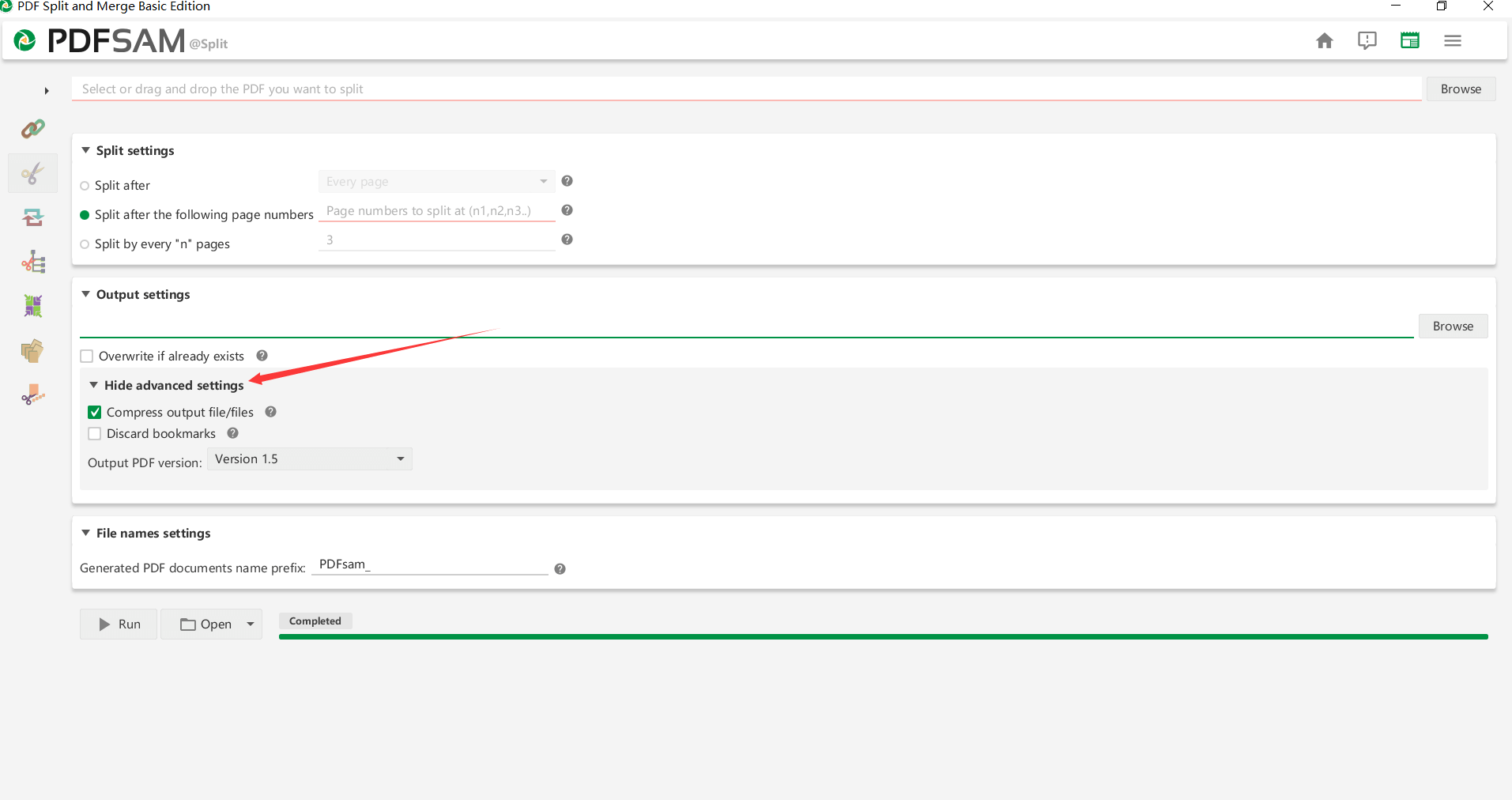
Passaggio 5. Fare clic su " Esegui " per iniziare a dividere il file PDF. Quindi puoi fare clic su " Apri " per visualizzare i file PDF.
Un altro programma desktop per dividere PDF che consigliamo vivamente è PDFelement , un programma professionale per la creazione, la conversione e la modifica di PDF. Puoi scaricare gratuitamente le versioni di prova in base al tuo sistema operativo tramite il link sottostante.
Conclusione
Sopra ci sono tutte le nostre soluzioni gratuite consigliate su come dividere PDF, puoi sceglierne liberamente una in base alle tue preferenze. Per uso personale, i tre metodi precedenti sono sufficienti, ma per il business, forse alcune versioni Pro o Adobe Acrobat saranno più adatte, perché forniranno funzionalità e servizi più potenti. Nel caso ne avessi bisogno, ecco un tutorial su come dividere un PDF con Adobe Acrobat pro .
Se hai ancora domande o hai strumenti migliori che vuoi condividere con noi, non esitare a lasciare un commento.
questo articolo è stato utile? Grazie per il tuo feedback!
SÌ o NO























